Come cambiare tastiera Samsung
Hai acquistato da poco uno smartphone Samsung e ti trovi bene, eccetto che per un particolare: la tastiera, che trovi abbastanza scomoda. Non vedo dove sia il problema: Android, il sistema operativo che anima gli smartphone Samsung, offre all'utente la possibilità di sostituire la tastiera predefinita e usarne un'altra al posto di quest'ultima: basta scaricare la tastiera di propria preferenza dal Play Store — facendo molta attenzione a sceglierne una di comprovata affidabilità — e fare qualche tap nelle impostazioni di Android.
Se mi concedi cinque minuti del tuo tempo libero, ti mostrerò come cambiare tastiera Samsung illustrandoti passo dopo passo le azioni da seguire per riuscirci. Inoltre, ti spiegherò come modificare le impostazioni predefinite della tastiera e, qualora ne avessi bisogno, ti segnalerò alcune delle tastiere per device Samsung.
Siccome la privacy e la sicurezza dei tuoi dati non possono essere lasciati al caso, ti mostrerò solo procedure per tastiere dalla comprovata affidabilità. Installarne una di terze parti, come già accennato, potrebbe esporti a gravissimi rischi, in quanto questi strumenti sono potenzialmente in grado di registrare ogni dato che inserisci, comprese password e altre informazioni personali, tramite essi.
Indice
- Come cambiare tastiera predefinita Samsung
- come cambiare impostazioni tastiera Samsung
- Come cambiare colore tastiera Samsung
- Come cambiare suono tastiera Samsung
Come cambiare tastiera predefinita Samsung
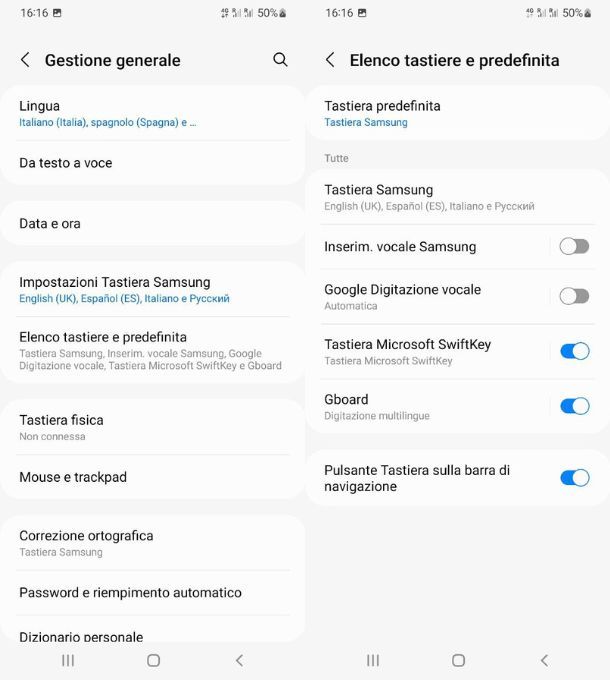
Sostituire la tastiera predefinita Samsung con una a piacimento (o viceversa) è un'operazione che richiede pochi secondi. Come si fa? Te lo spiego subito. La prima cosa da fare è quella di andare sul Play Store e installare la tastiera che t'interessa. Per questo tutorial mi concentrerò su Microsoft SwiftKey e Google Gboard, che essendo prodotte da due aziende di comprovata affidabilità (Microsoft e Google, appunto), non nascondono rischi di privacy particolari. Ti sconsiglio di scaricare altre tastiere di terze parti meno conosciute, in quanto, come già detto, potrebbero registrare tutto quello che scrivi su di esse.
Se la tastiera di Google la devi scaricare per poterla usare, devi sapere che quella di Microsoft è molto probabile tu ce l'abbia già installata se possiedi uno smartphone di ultima generazione. Samsung offre infatti moltissimi servizi Microsoft preinstallati, tra cui proprio la tastiera. In caso contrario, puoi installare anche SwiftKey come qualsiasi altra app dal Play Store.
Detto questo, una volta che hai tutte le tastiere installate, la prima cosa da fare è aprire il menu Impostazioni (l'icona dell'ingranaggio), poi scorrere in basso fino a trovare la voce Gestione generale. A questo punto fai tap sulla voce Elenco tastiere e predefinita per trovare tutte le tastiere disponibili all'uso.
Di default è attivo l'interruttore di fianco a quella Samsung, insieme a quella SwiftKey per i telefoni più recenti. Una volta installata quella di Google, apparirà anche l'interruttore per quest'ultima. Fai quindi tap per attivare quelle che desideri e, se lo ritieni necessario, disattiva quelle che non vuoi usare (come per esempio quella Samsung). La disattivazione non cambia molto ai fini del risultato.
Una volta fatto questo, premi sulla voce Tastiera predefinita che trovi a inizio pagina, poi apponi la spunta di fianco alla tastiera che vuoi usare. Il selezionarne una, deselezionerà automaticamente l'altra, rendendola virtualmente inattiva. Adesso apri una qualunque app che preveda la scrittura e prova a utilizzare la nuova tastiera installata.
Per modificare le impostazioni, aggiungere lingue o eseguire qualunque altra personalizzazione della nuova tastiera, dovrai andare nel menu Impostazioni, selezionare la voce Gestione generale e poi Impostazioni [nome tastiera] che trovi sopra Elenco tastiere e predefinita.
come cambiare impostazioni tastiera Samsung
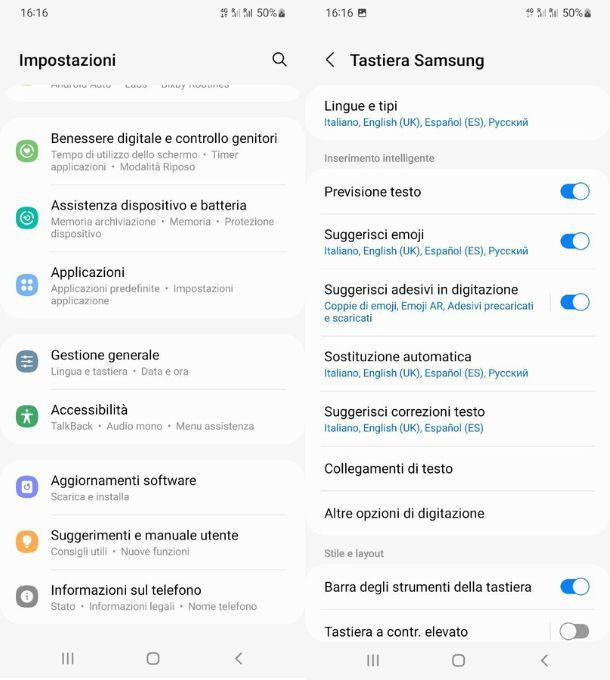
Nel corso del tempo, si può sentire la necessità di modificare alcuni dettagli della tastiera predefinita, soprattutto se si è soliti utilizzare lo smartphone molte ore durante la giornata.
Inoltre, da un giorno all'altro, può capitare di ritrovarsi di fronte a una tastiera indecifrabile, per via dell'improvviso cambio delle impostazioni. Quasi tutti i possessori di uno smartphone, prima o poi, si imbattono in questi problemi. Per fortuna, la loro risoluzione è banale.
Se utilizzi la tastiera predefinita di Samsung e intendi modificare la lingua di inserimento, apri le Impostazioni (l'icona dell'ingranaggio), fai tap sull'opzione Gestione generale e, nella schermata che si apre, seleziona la voce Impostazioni tastiera Samsung seguita da Lingua e tipi. Adesso, pigia sull'opzione Gestisci lingue inserimento, poi attiva l'interruttore di fianco alle lingue che t'interessano. Una volta aperta la tastiera, potrai saltare da una lingua all'altra semplicemente premendo l'icona del mappamondo nella riga in basso.
Nella nuova schermata visualizzata, pigia sul pulsante Gestisci lingue inserimento, fai tap sulla voce Accetto e metti il segno di spunta accanto alla voce desiderata, ad esempio Italiano. Se nella schermata Gestisci lingue inserimento vedi esclusivamente le voci Italiano e English (UK) e desideri selezionare una lingua diversa, fai tap sull'icona dei tre puntini (in alto a destra) e, nella schermata successiva, seleziona la voce Controlla aggiornamenti.
Una volta terminata la ricerca, sotto la voce Lingue disponibili compariranno le lingue reperite grazie all'aggiornamento. Per scaricare il pacchetto della lingua e renderla effettivamente disponibile, fai tap sull'icona della freccia collocata accanto alla lingua desiderata e attendi il completamento del download. A questo punto, per utilizzare la lingua appena scaricata come predefinita, metti il segno di spunta accanto alla voce corrispondente collocata sotto l'opzione Lingue scaricate.
Se vuoi modificare l'ordine delle lingue di inserimento della tastiera predefinita Samsung, dalla sezione Lingue e tipi pigia sull'icona dei tre puntini e poi fai tap sulla voce Riordina. Nella schermata Riordina lingue inserimento, premi sulla lingua per cui intendi modificare la posizione e trascinala con il dito al primo posto se desideri impostarla come predefinita.
Puoi anche modificare il layout della tastiera predefinita Samsung o di qualsiasi altra tastiera installata sullo smartphone. Per compiere quest'operazione, sempre dalla sezione Lingue e tipi fai tap sulla lingua in questione e scegli una delle opzioni che ti vengono fornite come, per esempio, Tastiera QWERTY o Tastiera 3×4.
Ti ricordo che nella tastiera QWERTY i tasti sono posizionati come nella tastiera del computer, mentre nella tastiera 3×4 i tasti sono collocati come nelle tastiere dei cellulari più datati, quando ancora lo schermo del telefono non era touch.
Qualunque altra impostazione tu possa desiderare modificare, la troverai sempre nella sezione Impostazioni tastiera Samsung (o qualunque altra tu stia utilizzando). Cose come la dimensione, la dimensione carattere, la trasparenza, i simboli personalizzati o qualunque altra modifica tu possa necessitare, la troverai sempre qui.
Se sei alla ricerca di un ulteriore approfondimento, ti invito alla lettura della mia guida su come impostare la tastiera Samsung.
Come cambiare colore tastiera Samsung
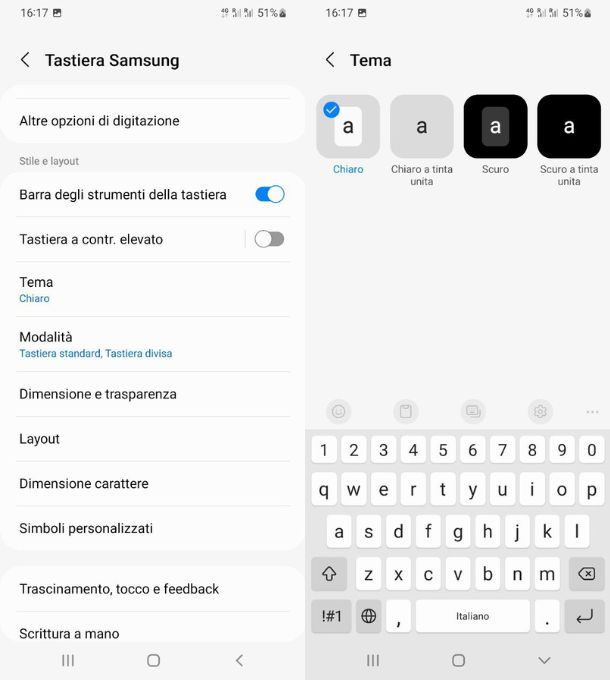
Se vuoi cambiare il colore della tastiera Samsung, allora devo dirti che è possibile, ma le opzioni di personalizzazione non sono certo molte. Per farlo devi semplicemente andare nel menu Impostazioni, poi su Gestione generale e, infine, su Impostazioni tastiera Samsung. Da qui scorri in basso fino a trovare la voce Tema e scegli tra i vari colori disponibili.
Qualora volessi la tastiera ad alto contrasto, attiva l'interruttore di fianco alla voce Tastiera a contr. elevato nelle Impostazioni tastiera Samsung: questo ti permetterà di avere una tastiera dai colori molto netti, per una migliore visualizzazione.
Se invece vuoi sapere come cambiare lo sfondo tastiera Samsung, allora mi duole informarti che questo non è possibile. Devi utilizzare tastiere di terze parti come quelle viste in precedenza per poterlo fare. Se stai usando Gboard o SwiftKey invece, può cambiare lo sfondo in modo molto semplice.
Partendo da SwiftKey, una volta selezionata come tastiera principale, vai nel menu Impostazioni, poi sulla voce Gestione generale e infine su Impostazioni tastiera Microsoft SwiftKey. Da qui seleziona la voce Temi, poi fai tap sulla scheda Personalizzato e premi il pulsante Inizia. Facendo tap sull'icona della macchina fotografica potrai scegliere una foto dalla galleria e usarla come sfondo.
Nel caso di Gboard il procedimento è praticamente identico in quanto, dal menu Gestione generale, troverai la voce Impostazioni Gboard. Da qui fai tap sulla voce Tema, poi tocca il riquadro + e scegli una foto dalla galleria del tuo dispositivo per creare un tema personalizzato. In alternativa, scegli uno di quelli disponibili di default.
Se vuoi sapere come ripristinare la tastiera Samsung dopo aver cambiato varie impostazioni, puoi leggere il mio tutorial dedicato.
Come cambiare suono tastiera Samsung
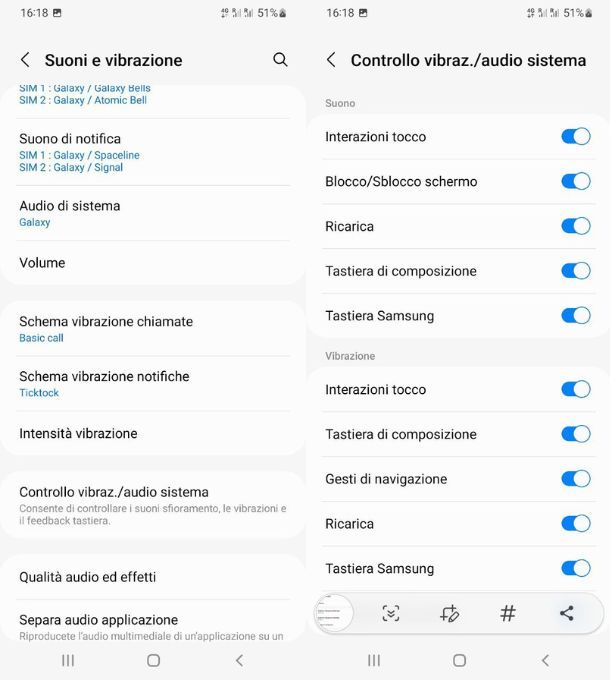
Ti stai domandando come cambiare il suono della tastiera Samsung? Allora devi sapere che, allo stato attuale delle cose, non esiste un modo per cambiare il suono emesso alla pressione dei tasti di una qualunque tastiera su telefono Samsung. Questo vale sia per la tastiera nativa, sia per quelle di terze parti che puoi voler installare.
Per eliminare il suono al tocco, invece, devi andare nel menu Impostazioni, selezionare la voce Suoni e vibrazione seguita da Controllo vibraz./audio sistema e disattivare l'interruttore di fianco alla voce Tastiera Samsung.
Per maggiori dettagli su come togliere il suono o come togliere la vibrazione alla tastiera Samsung, ti lascio ai miei tutorial appena linkati.

Autore
Salvatore Aranzulla
Salvatore Aranzulla è il blogger e divulgatore informatico più letto in Italia. Noto per aver scoperto delle vulnerabilità nei siti di Google e Microsoft. Collabora con riviste di informatica e ha curato la rubrica tecnologica del quotidiano Il Messaggero. È il fondatore di Aranzulla.it, uno dei trenta siti più visitati d'Italia, nel quale risponde con semplicità a migliaia di dubbi di tipo informatico. Ha pubblicato per Mondadori e Mondadori Informatica.






